Tắt bitlocker drive encryption là gì? 3 cách áp dụng phổ biến nhất
Bạn đang muốn tắt bitlocker? Đây là một tính năng mã hóa dữ liệu được tích hợp sẵn trong Windows, giúp bảo vệ dữ liệu trên laptop của bạn. Bitlocker có sẵn trên các phiên bản Windows Pro, Windows Enterprise và Windows Education. Khi ổ đĩa được mã hóa bằng bitlocker, việc truy cập dữ liệu từ một máy tính khác sẽ trở nên khó khăn hơn. Linh kiện Minh Khoa sẽ hướng dẫn bạn cách tắt bitlocker drive encryption trên laptop chạy Windows. Tham khảo ngay nhé!
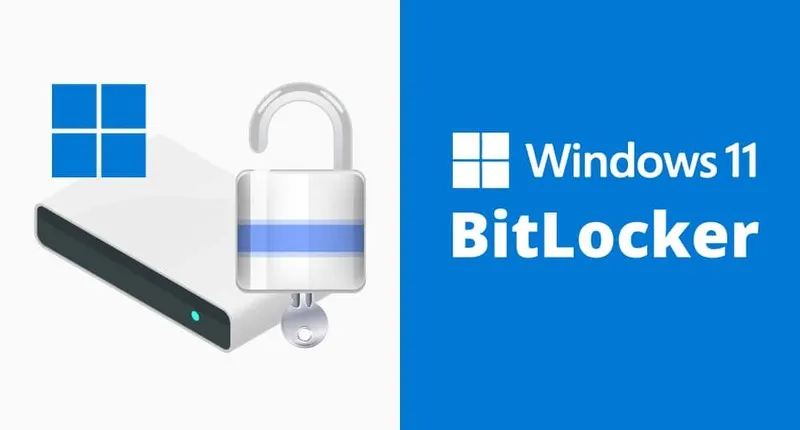
1. Tắt bitlocker là gì? Có an toàn không?
Bitlocker là một công cụ mã hóa dữ liệu được bật mặc định trên Windows 11, giúp nâng cao độ bảo mật cho ổ cứng so với ổ thông thường. Những ổ cứng chuyên dùng để lưu trữ dữ liệu quan trọng, mang tính cá nhân hóa cao và ít khi cần truy xuất thường được khuyến khích kích hoạt bitlocker.
Tuy nhiên, trong một số trường hợp như khi máy tính gặp sự cố, bạn cần mở khóa bitlocker (tắt bitlocker drive encryption) để truy cập dữ liệu. Nếu muốn cài đặt lại hệ thống, xóa dữ liệu trên ổ cứng hoặc truy cập từ xa, bạn cũng nên tắt tính năng mã hóa này.

Nếu lo ngại về quyền riêng tư và bảo mật, bạn nên biết rằng việc tắt bitlocker có thể khiến dữ liệu trên ổ đĩa dễ bị truy cập hơn. Ví dụ, nếu bạn sử dụng hệ thống khởi động kép, hệ điều hành khác có thể truy cập dữ liệu trên ổ đĩa nếu bitlocker bị vô hiệu hóa. Ngoài ra, trong trường hợp laptop bị đánh cắp hoặc thất lạc, kẻ xấu có thể dễ dàng truy cập dữ liệu không được mã hóa trên ổ cứng của bạn.
Xem thêm Top 5 phương pháp khóa ổ cứng bằng bitlocker hiệu quả cao
Mặc dù bitlocker giúp bảo vệ dữ liệu khỏi những ai có quyền truy cập vật lý vào thiết bị của bạn, nhưng nó không bảo vệ chống lại tin tặc hoặc các mối đe dọa trực tuyến khi bạn kết nối internet. Dữ liệu của bạn vẫn có thể bị truy cập trong khi máy đang hoạt động. Do đó, việc bảo vệ máy tính khỏi tấn công mạng vẫn phụ thuộc vào tường lửa, phần mềm chống vi-rút và thói quen sử dụng an toàn của chính bạn.
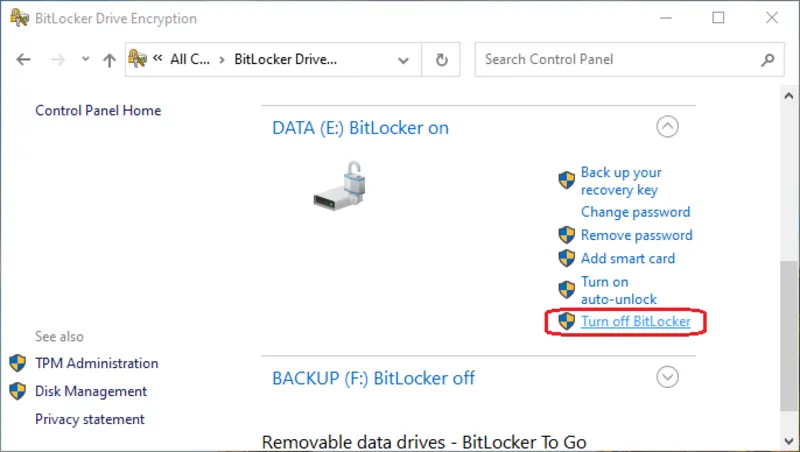
2. Hướng dẫn một số cách tắt bitlocker drive encryption an toàn, hiệu quả
Nếu bạn không còn muốn mã hóa ổ đĩa của mình, việc tắt bitlocker drive encryption rất đơn giản. Tuy nhiên, bạn không bắt buộc phải giải mã ổ đĩa trước khi định dạng, vì quá trình định dạng sẽ xóa toàn bộ dữ liệu trên ổ đĩa, bất kể dữ liệu đó có được mã hóa hay không.

Để tắt Bitlocker, bạn có thể làm theo các phương pháp sau:
2.1. Cách tắt bitlocker win 11 bằng trình quản lý Bitlocker
Trước khi thực hiện, bạn cần mở khóa ổ đĩa đã được mã hóa BitLocker bằng mật khẩu hoặc khóa khôi phục.
Các bước thực hiện:
Bước 1: Nhấn Windows + E để mở File Explorer.
Bước 2: Chọn This PC (PC này), tìm phần Devices and Drives (Thiết bị và Ổ đĩa). Nhấp chuột phải vào ổ đĩa đang sử dụng BitLocker và chọn Manage BitLocker (Quản lý BitLocker).
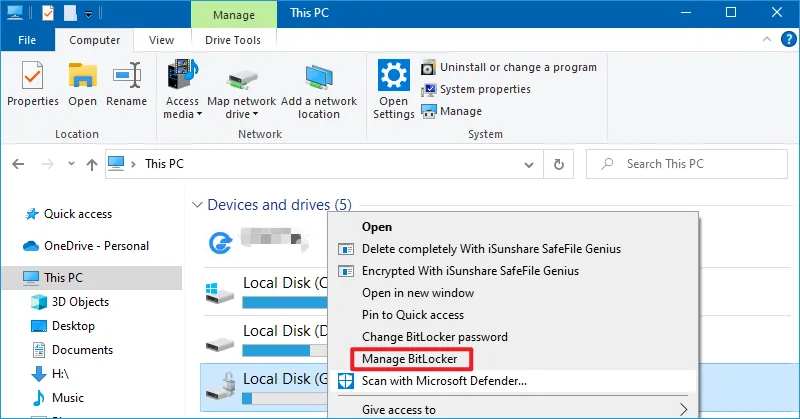
Bước 3: Trong giao diện BitLocker Drive Encryption, bạn sẽ thấy nhiều tùy chọn. Để tắt BitLocker, nhấp vào Turn off BitLocker (Tắt BitLocker).
Bước 4: Xác nhận hành động bằng cách nhấn Turn off BitLocker lần nữa khi có thông báo xuất hiện.
Sau khi hoàn tất, quá trình giải mã sẽ bắt đầu và BitLocker sẽ bị vô hiệu hóa trên ổ đĩa của bạn.
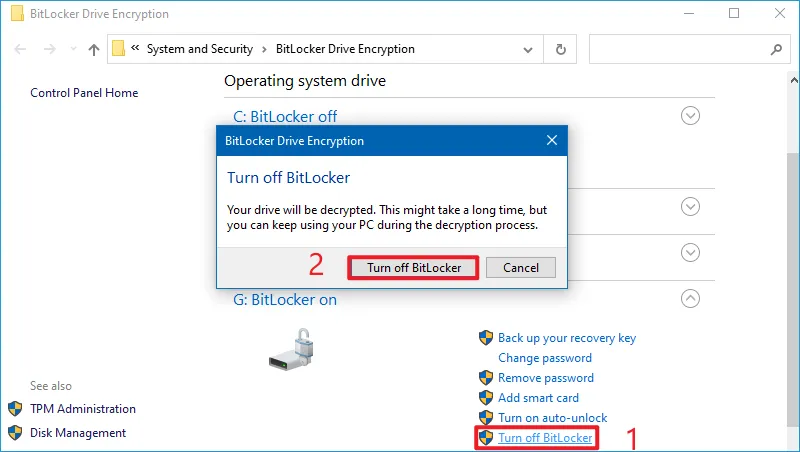
2.2. Tắt Bitlocker bằng Windows PowerShell
Nếu bạn muốn vô hiệu hóa BitLocker nhanh chóng bằng dòng lệnh, bạn có thể sử dụng Windows PowerShell.
Các bước thực hiện:
Bước 1: Mở Start Menu, nhập PowerShell, sau đó nhấp chuột phải vào Windows PowerShell và chọn Run as administrator (Chạy với tư cách quản trị viên).
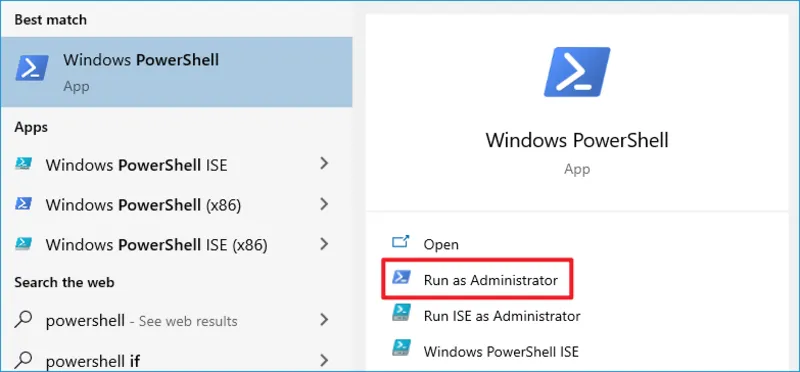
Bước 2: Trong cửa sổ PowerShell, nhập lệnh sau và nhấn Enter: Disable-Bitlocker –MountPoint “X:”
Thay X: bằng ký tự ổ đĩa bạn muốn tắt BitLocker.
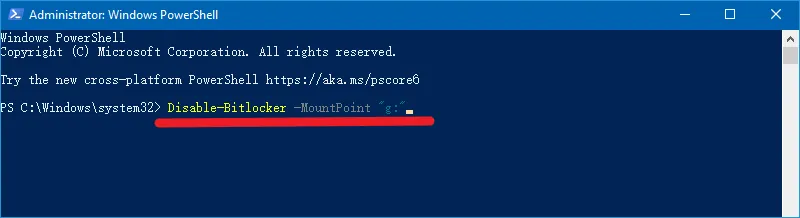
Bước 3: Quá trình giải mã ổ đĩa sẽ bắt đầu. Sau một khoảng thời gian ngắn, BitLocker sẽ bị vô hiệu hóa trên ổ đĩa đó.
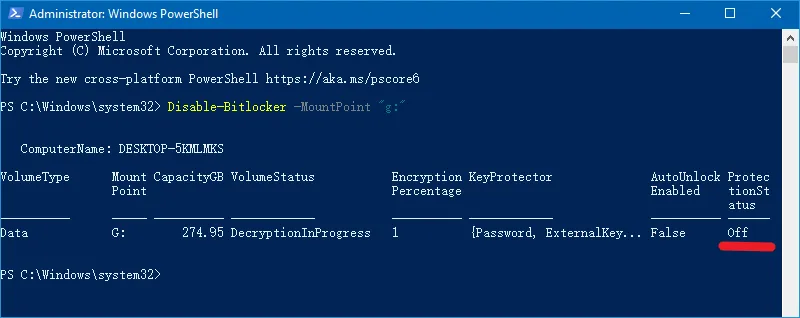
2.3. Sử dụng Command Prompt để tắt bitlocker drive encryption
Nếu bạn thích sử dụng dòng lệnh, bạn có thể tắt BitLocker nhanh chóng bằng Command Prompt.
Các bước thực hiện:
Bước 1: Nhấn Windows + X, sau đó chọn Command Prompt (Admin) để mở Command Prompt với quyền quản trị.
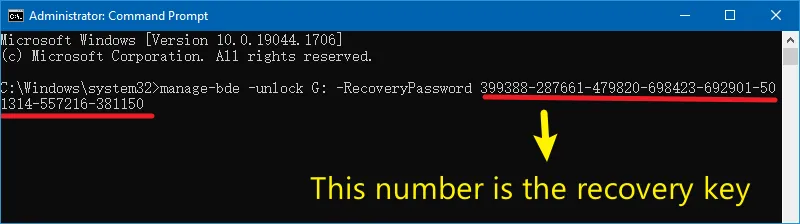
Bước 2: Nếu ổ đĩa của bạn đang bị khóa, hãy nhập lệnh sau để mở khóa bằng khóa khôi phục: manage-bde -unlock F: -RecoveryPassword YOUR-BITLOCKER-RECOVERY-KEY
Thay F: bằng ký tự ổ đĩa của bạn và YOUR-BITLOCKER-RECOVERY-KEY bằng mã khôi phục BitLocker của bạn.
Bước 3: Sau khi ổ đĩa được mở khóa, nhập lệnh sau để tắt BitLocker: manage-bde -off F:

Bước 4: Nhấn Enter và chờ quá trình giải mã hoàn tất. Sau khi hoàn thành, BitLocker sẽ bị vô hiệu hóa trên ổ đĩa của bạn.
Tham khảo bài viết Hướng dẫn chi tiết: Cách tìm ổ đĩa bị ẩn trên windows 7/8/10/11
3. Những câu hỏi thường gặp
Hỏi: Tại sao bạn cần tắt BitLocker trên Windows?
Trả lời: Bạn cần tắt BitLocker trên Windows khi muốn cài lại hệ điều hành, truy cập dữ liệu từ máy khác, xóa hoặc định dạng ổ cứng, hoặc khi máy tính gặp sự cố và yêu cầu mở khóa ổ đĩa.
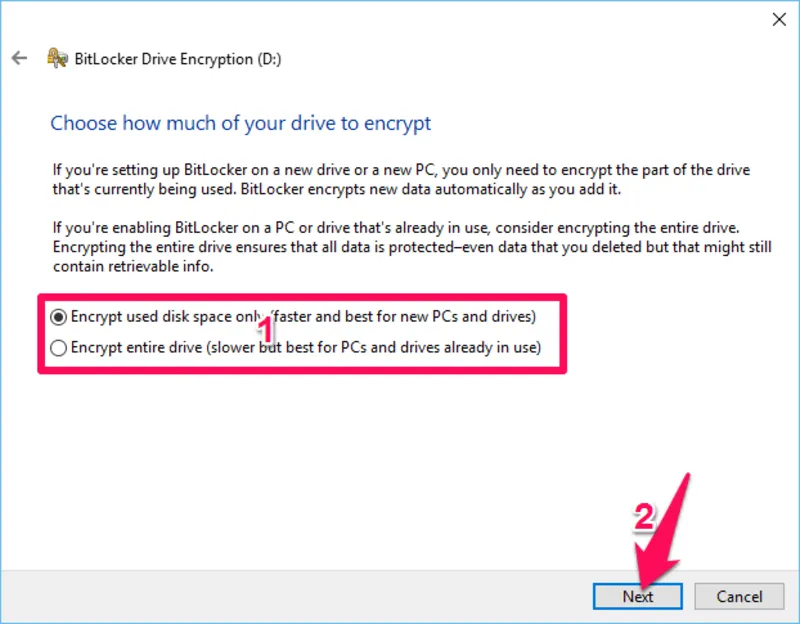
Hỏi: Tắt BitLocker có làm mất dữ liệu không?
Trả lời: Không, tắt BitLocker không làm mất dữ liệu. Quá trình này chỉ giải mã ổ đĩa, giữ nguyên dữ liệu bên trong. Tuy nhiên, nếu bạn định định dạng ổ đĩa, dữ liệu sẽ bị xóa.
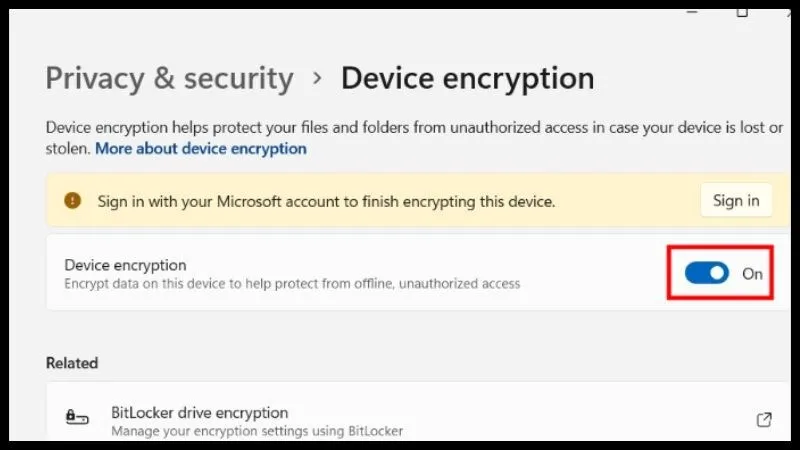
Hỏi: BitLocker có thể được bật lại sau khi tắt không?
Trả lời: Có, bạn có thể bật lại BitLocker bất cứ lúc nào bằng cách vào Control Panel > BitLocker Drive Encryption và chọn Turn on BitLocker cho ổ đĩa mong muốn.
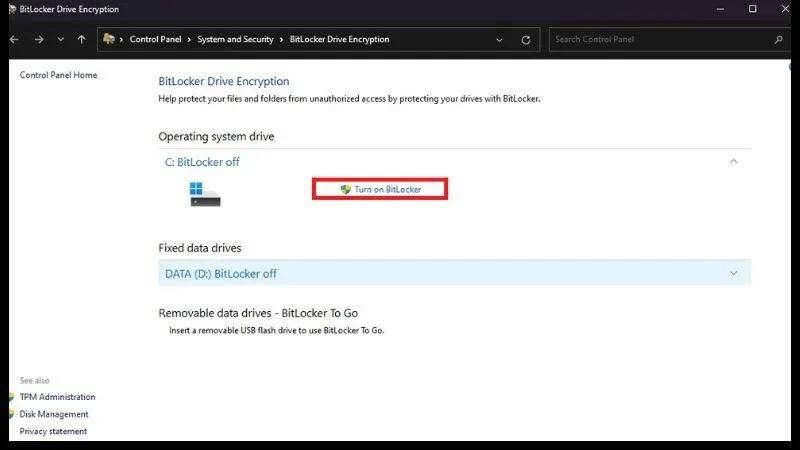
Hỏi: Tắt BitLocker có ảnh hưởng đến hiệu suất máy tính không?
Trả lời: Có, nhưng theo hướng tích cực. Tắt BitLocker có thể cải thiện hiệu suất máy tính, đặc biệt trên các thiết bị có cấu hình thấp, vì hệ thống không còn phải mã hóa và giải mã dữ liệu liên tục.
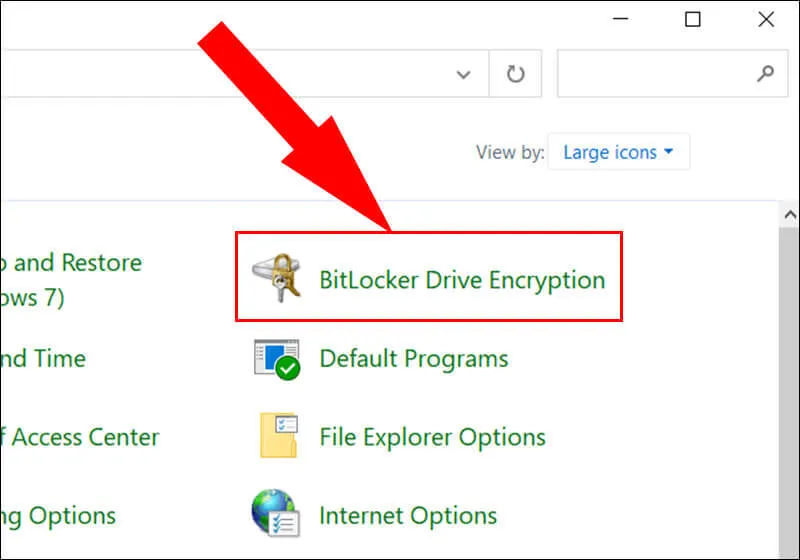
Như vậy, những gì chúng tôi vừa chia sẻ trong bài viết này chính là các thông tin về cách tắt bitlocker drive encryption mà người dùng không thể bỏ qua. Tìm hiểu ngay và áp dụng cách tắt bitlocker win 11 hiệu quả, an toàn nhé!

Nếu bạn muốn MUA/ THAY LINH KIỆN GIÁ SỈ hoặc LẺ hãy liên hệ chúng tôi. Đội ngũ nhân viên của LINH KIỆN MINH KHOA luôn sẵn sàng hỗ trợ quý khách 24/7.
LINH KIỆN MINH KHOA ĐANG Ở ĐÀ NẴNG
- Điện thoại/Zalo Chat: 0911.003.113
- Facebook: www.facebook.com/linhkienminhkhoavn/
- Địa chỉ: 155 Hàm Nghi, Thanh Khê, Đà Nẵng








